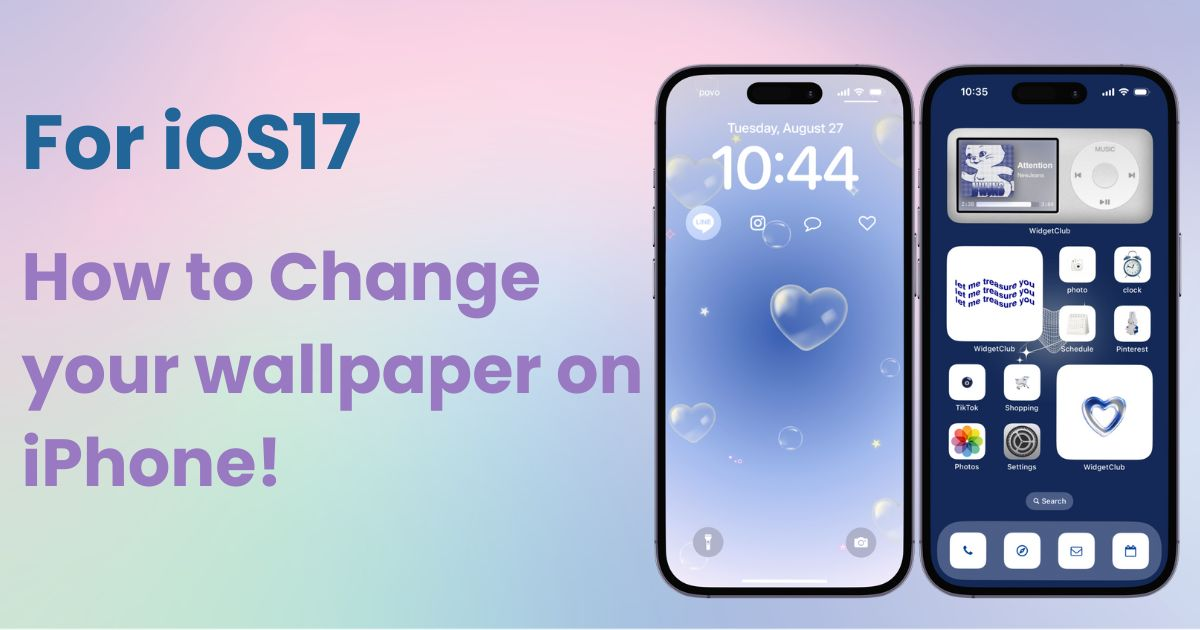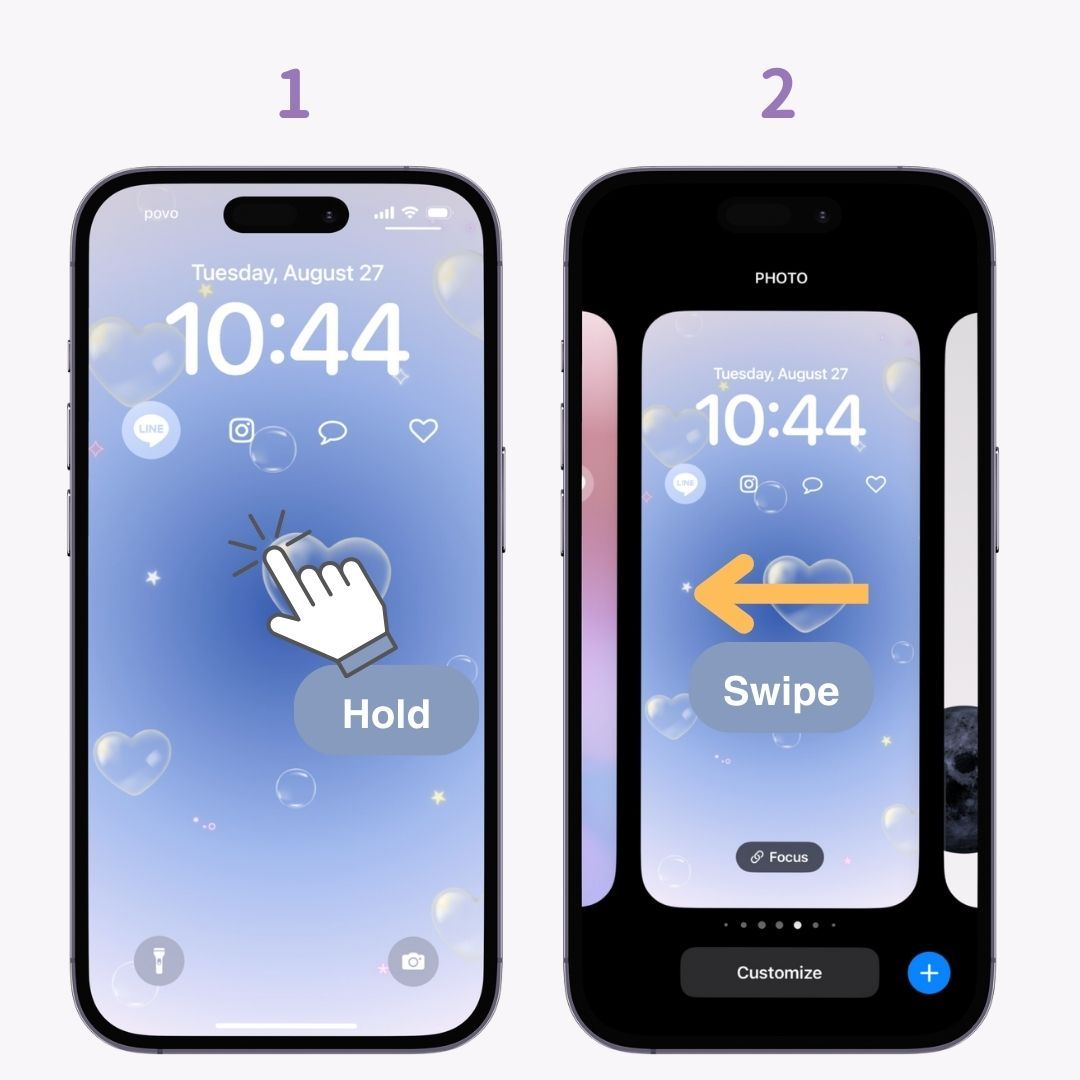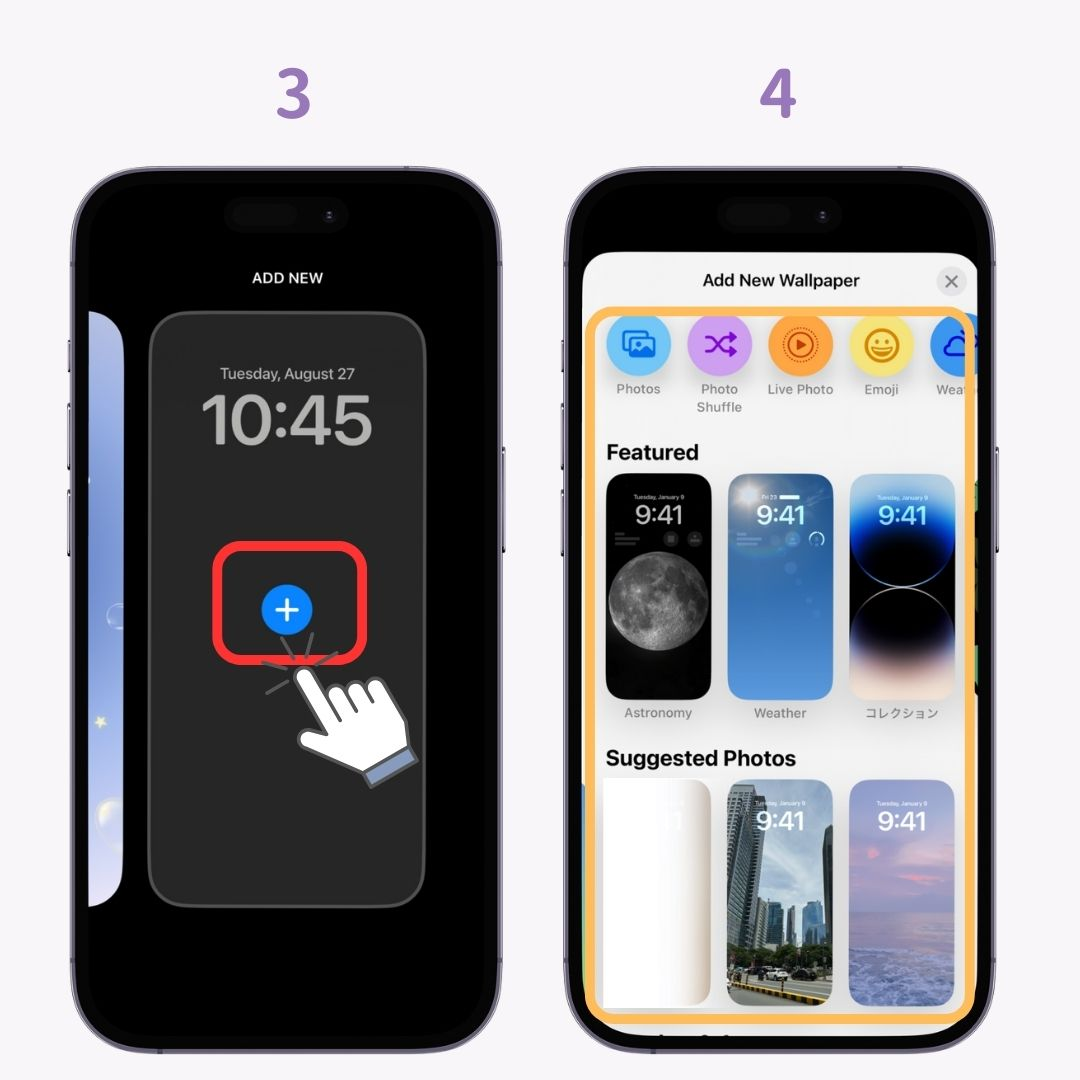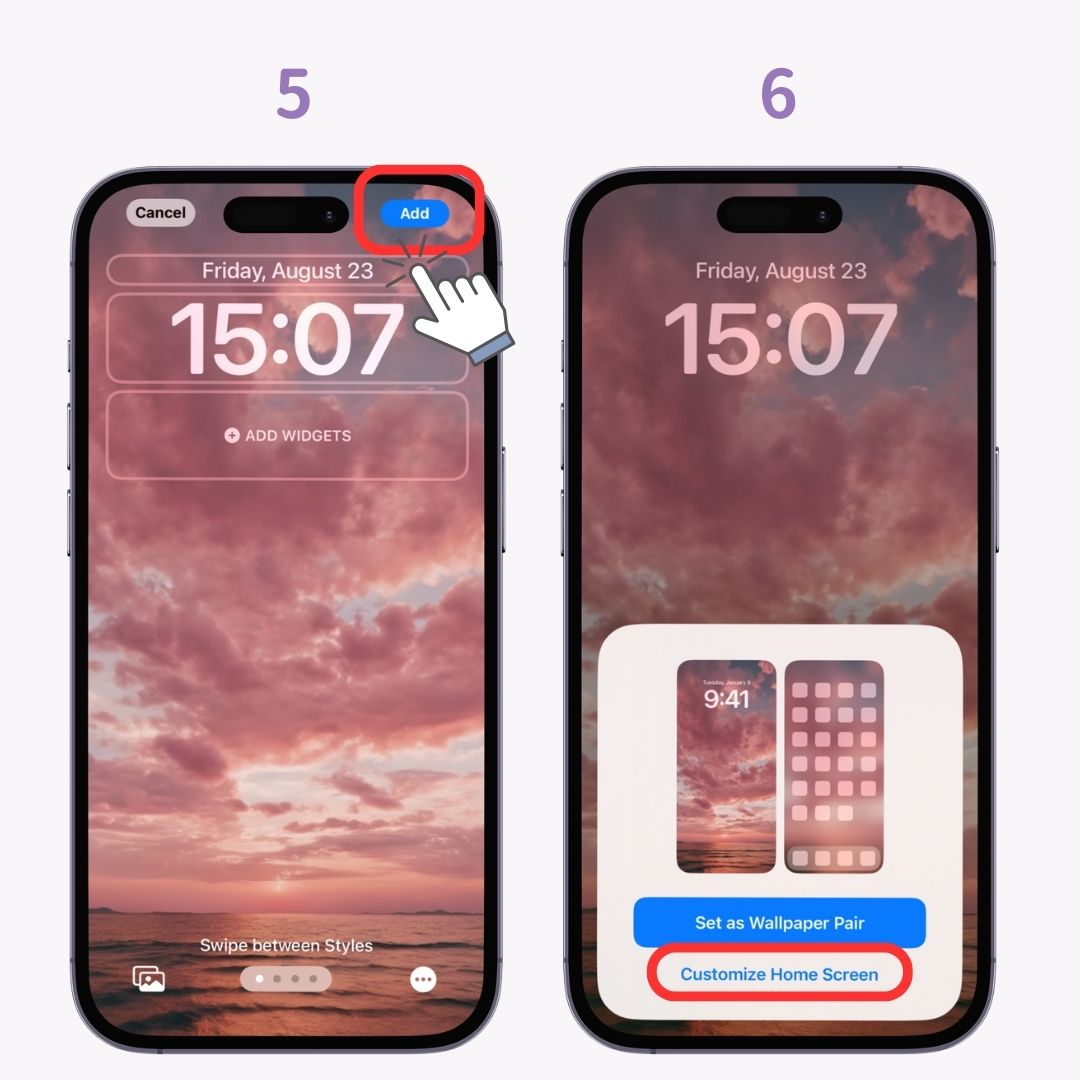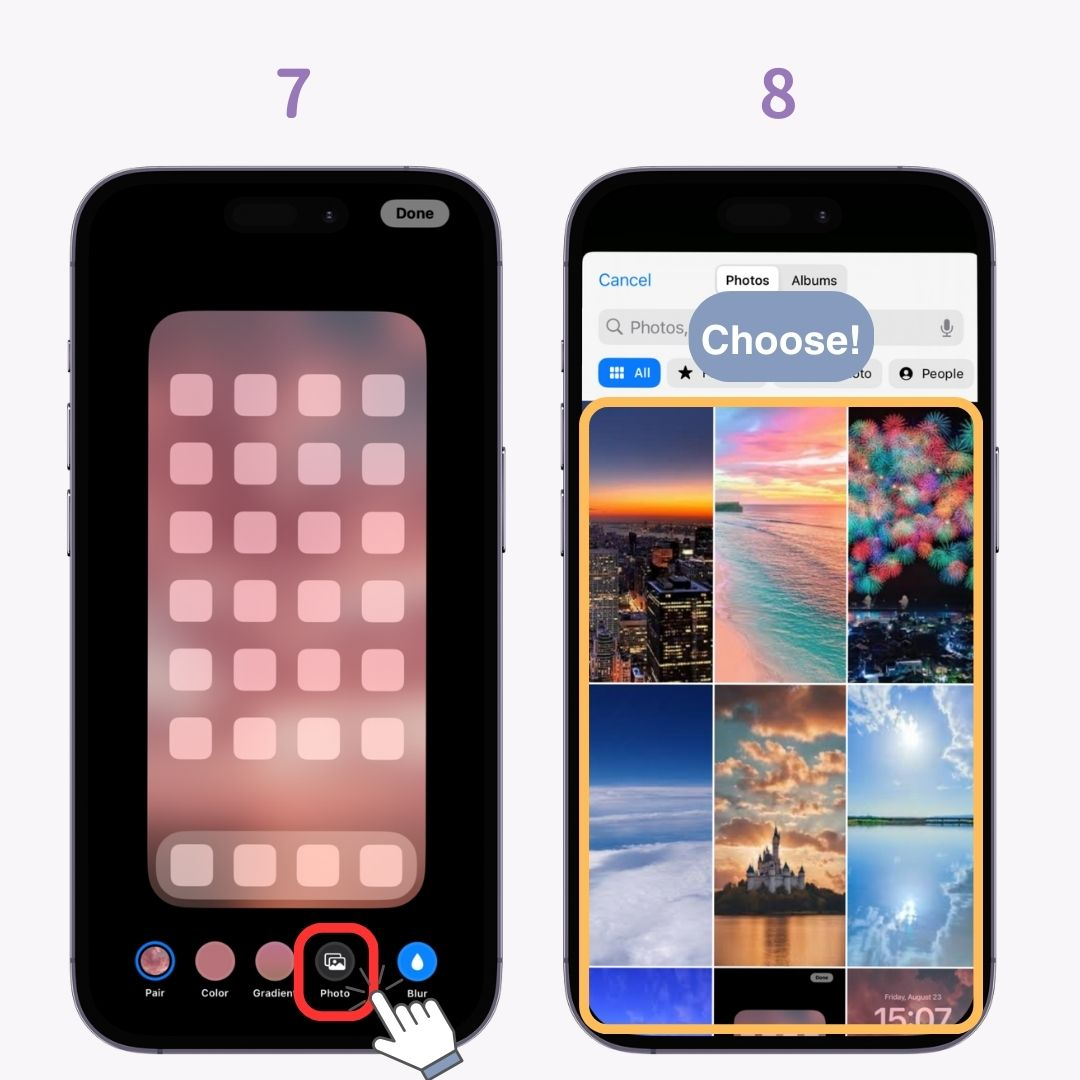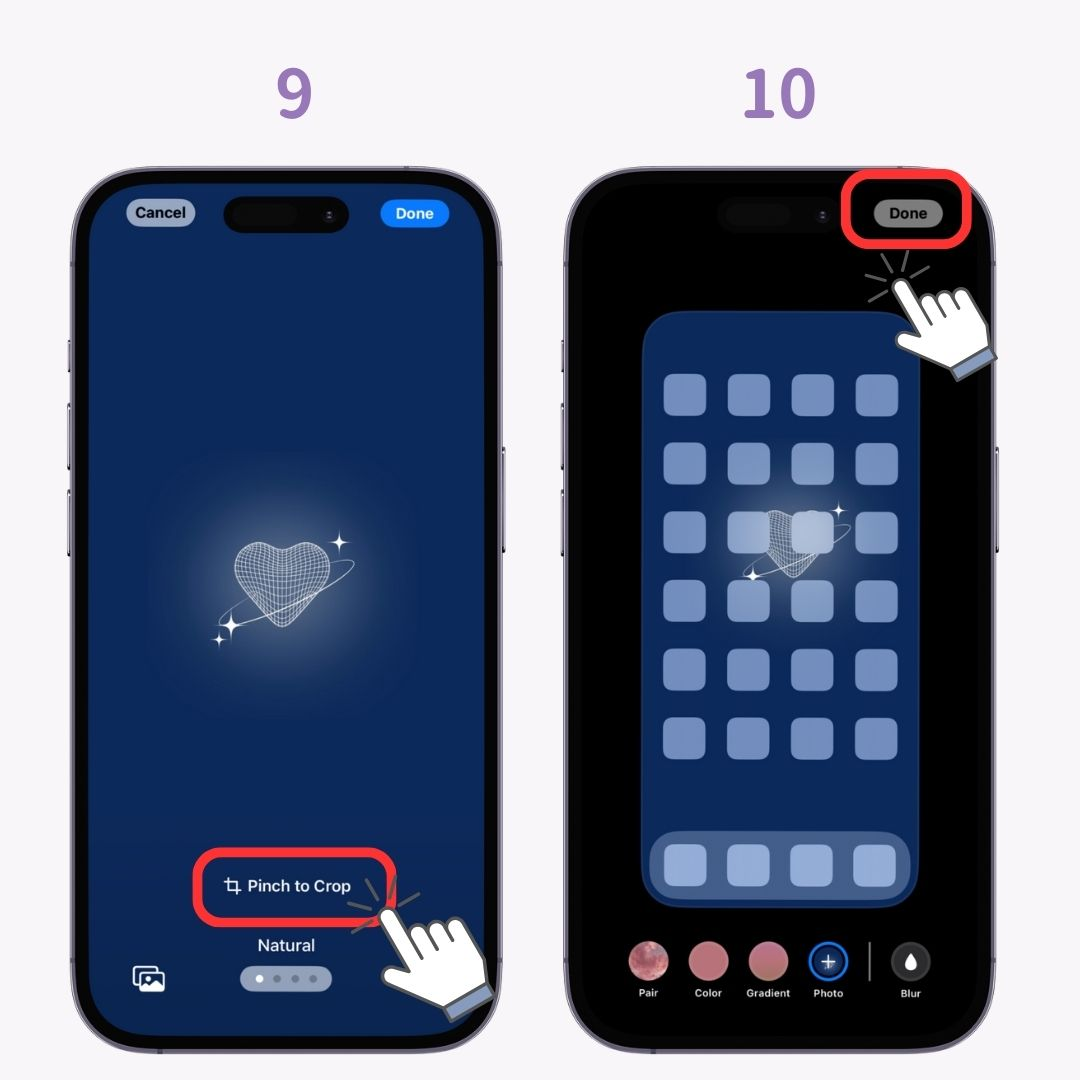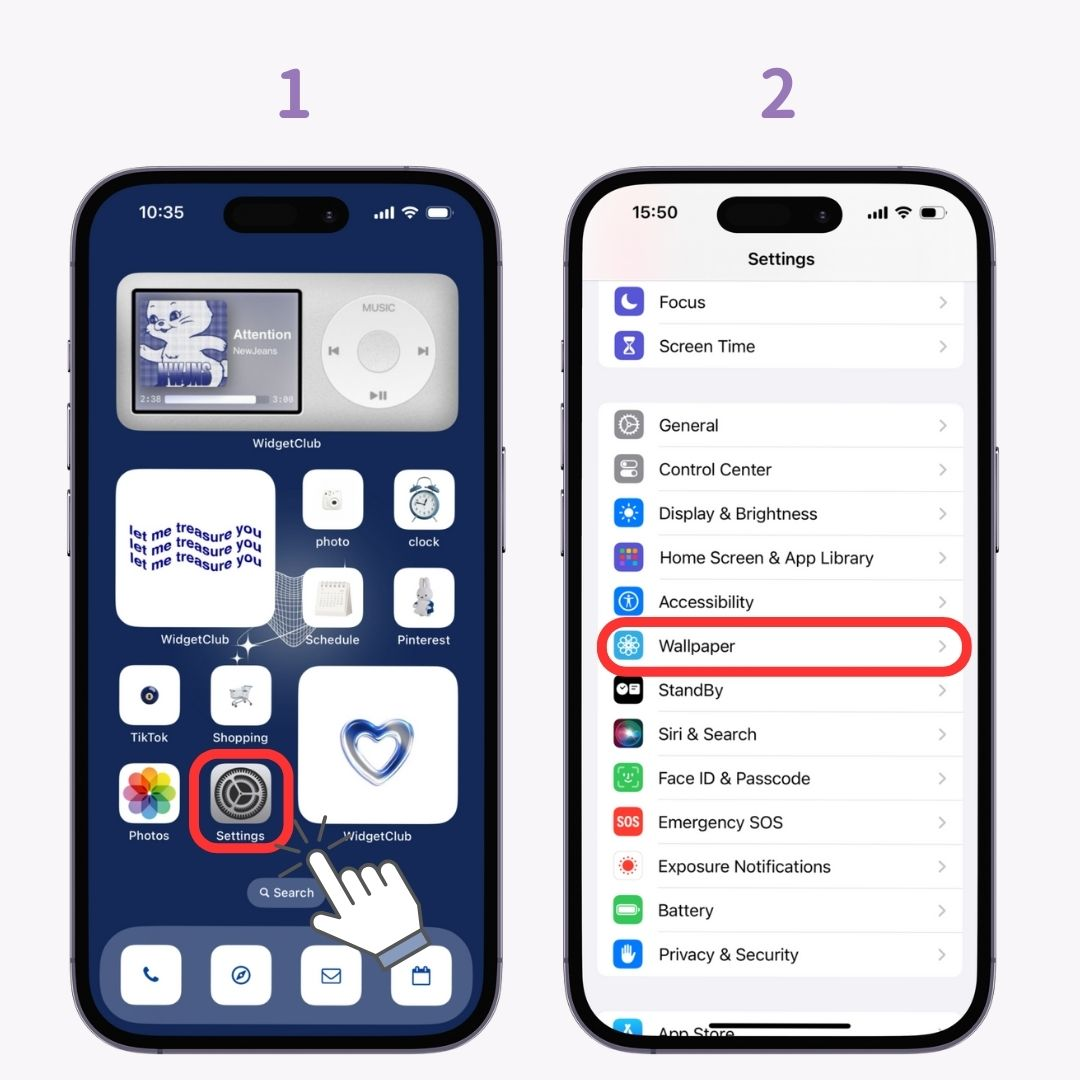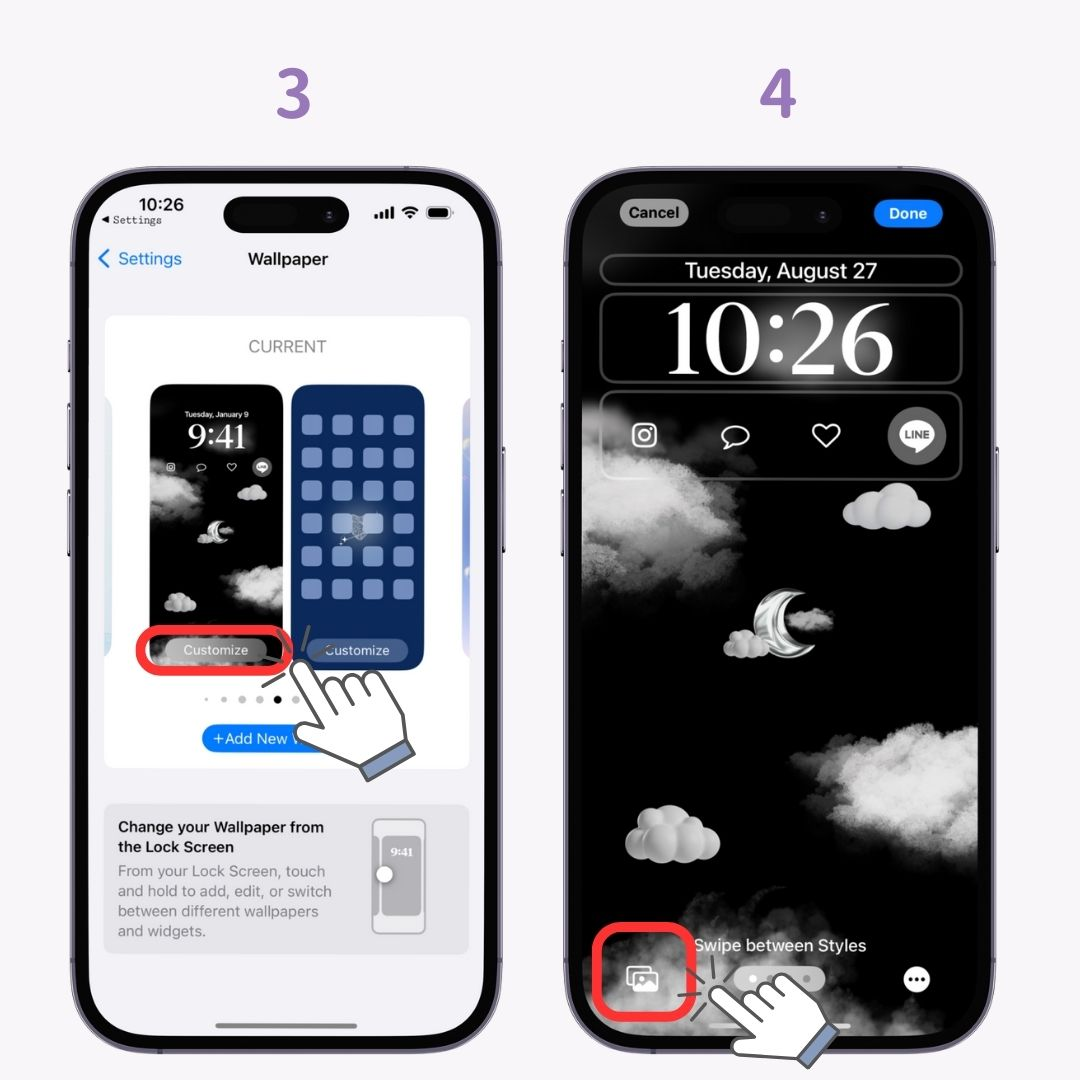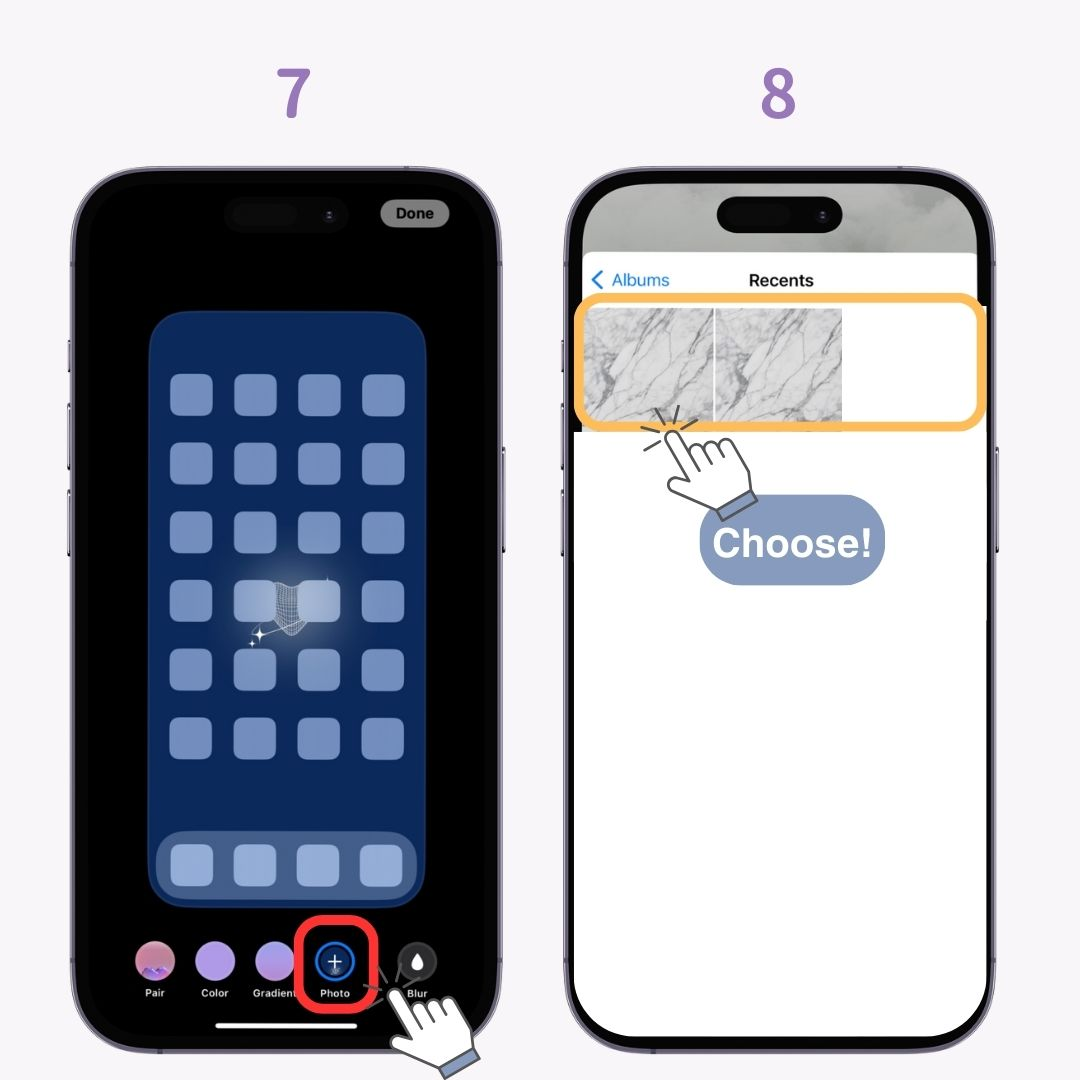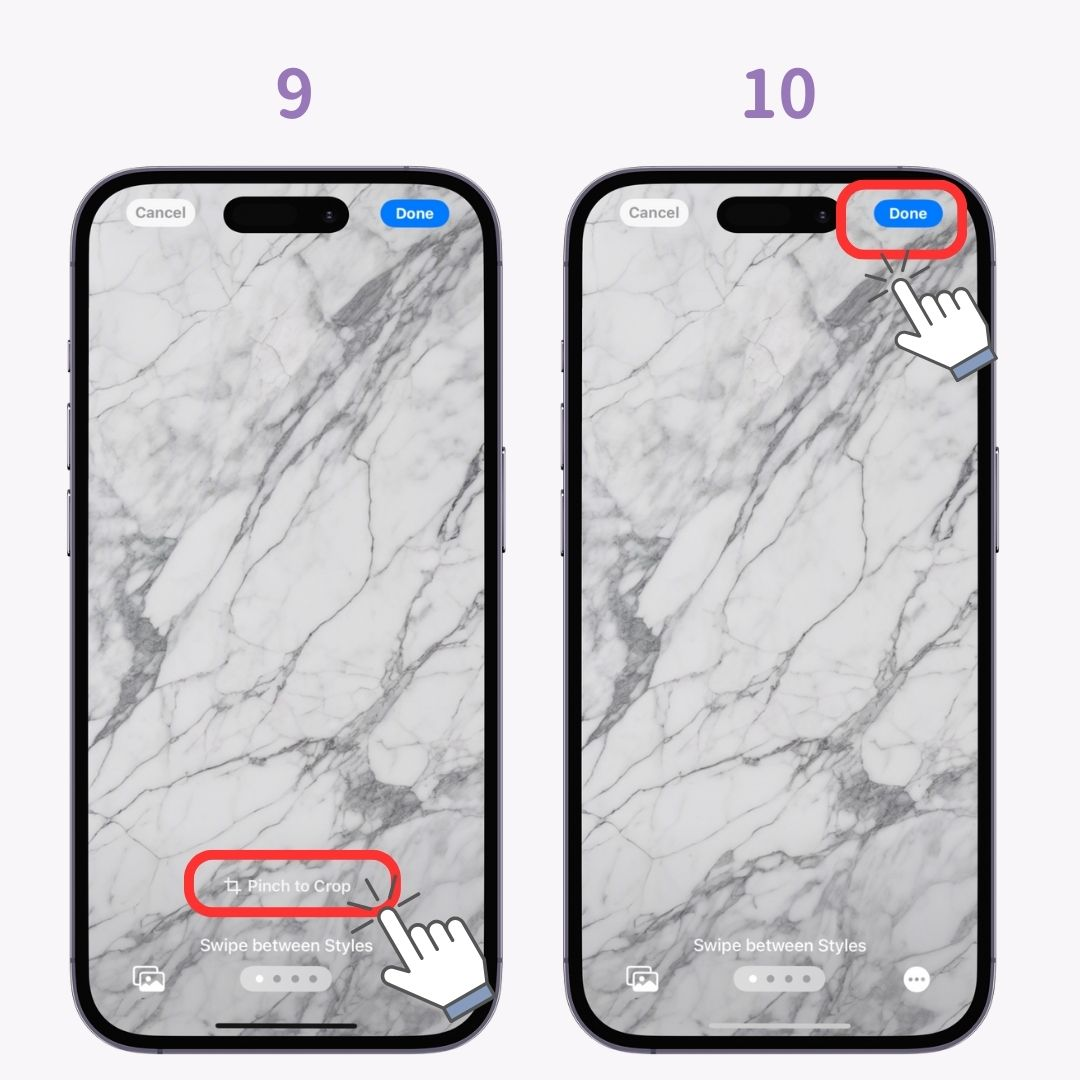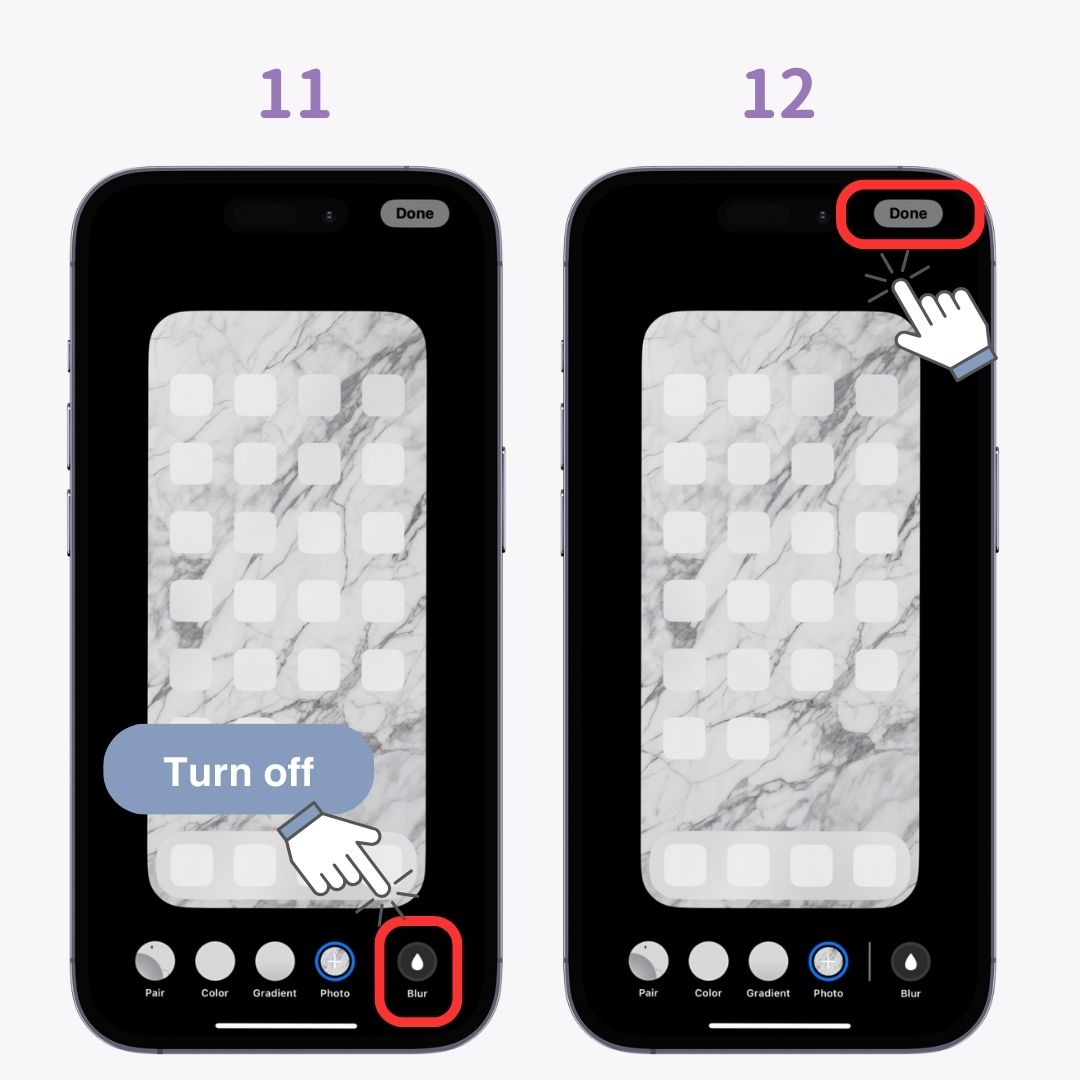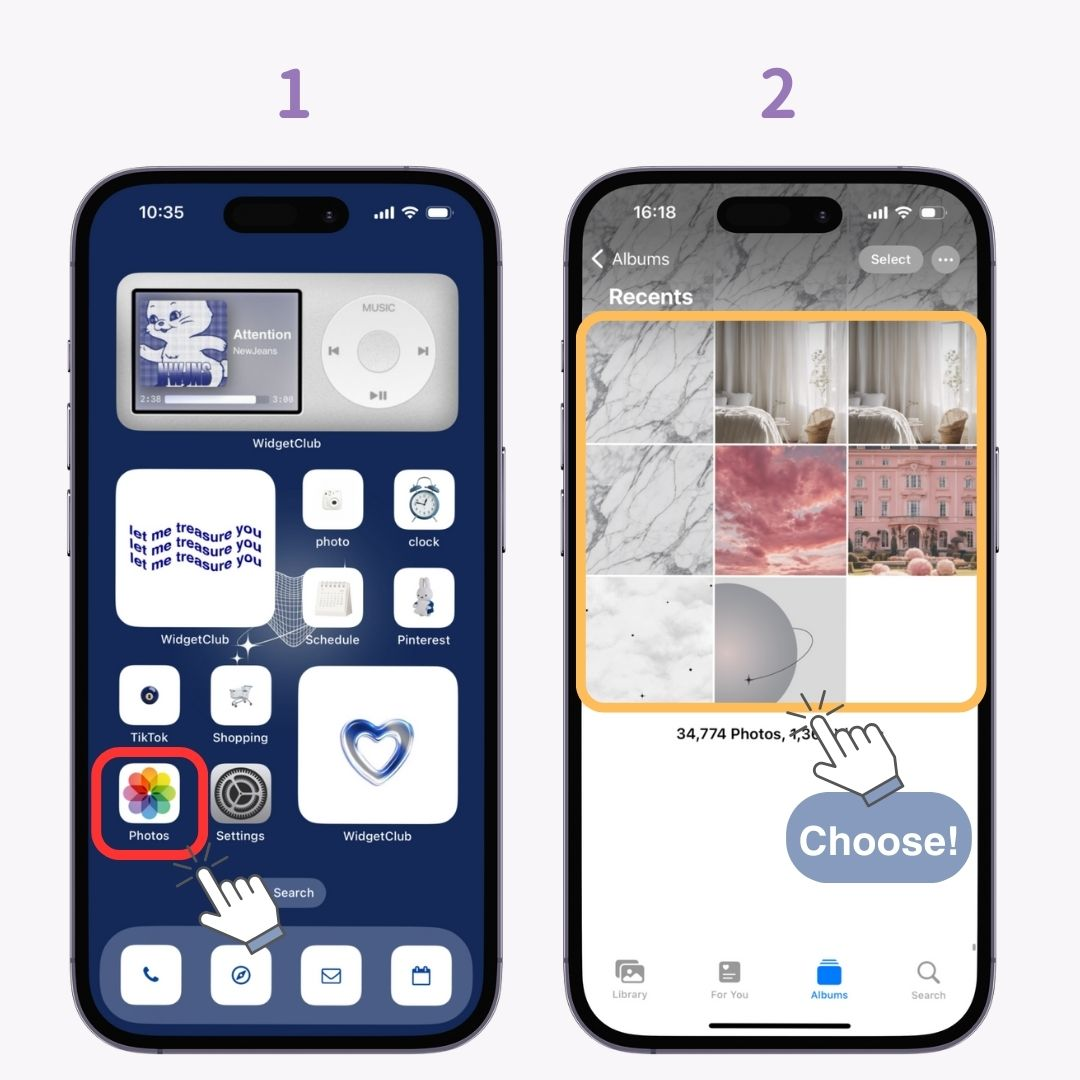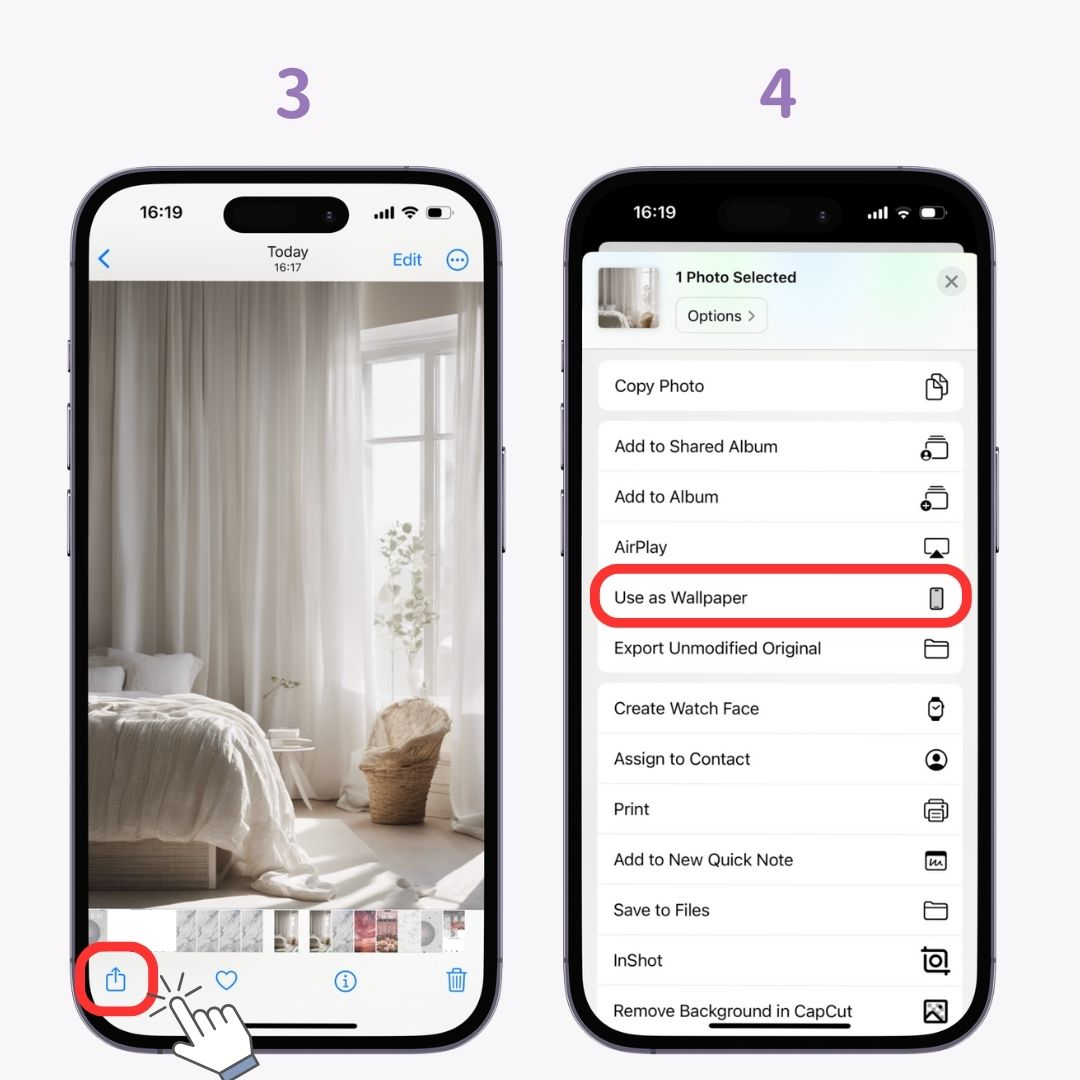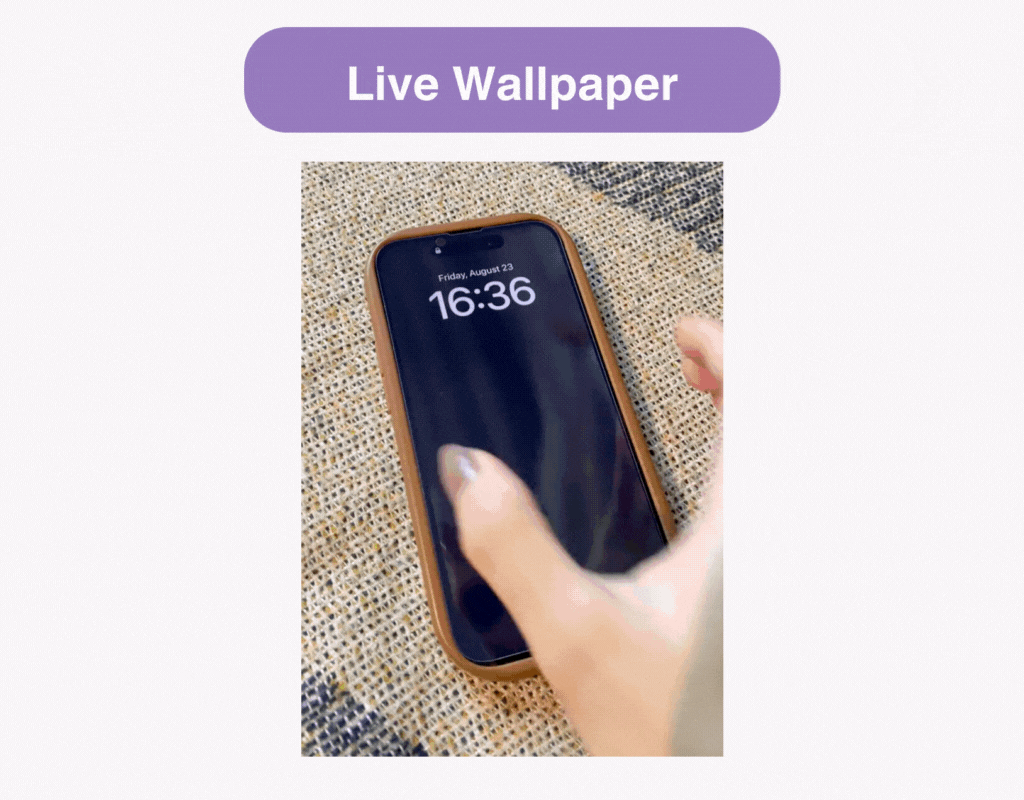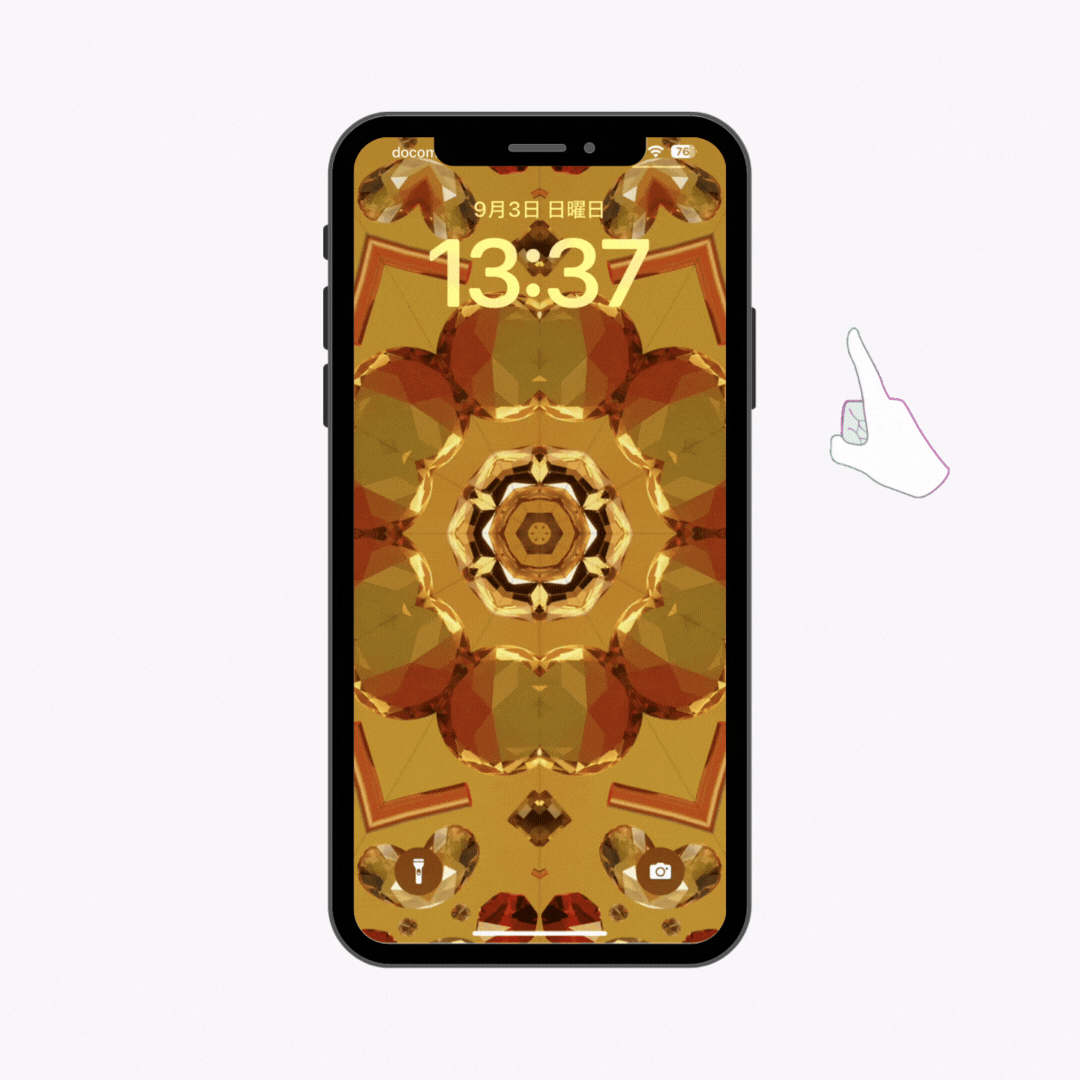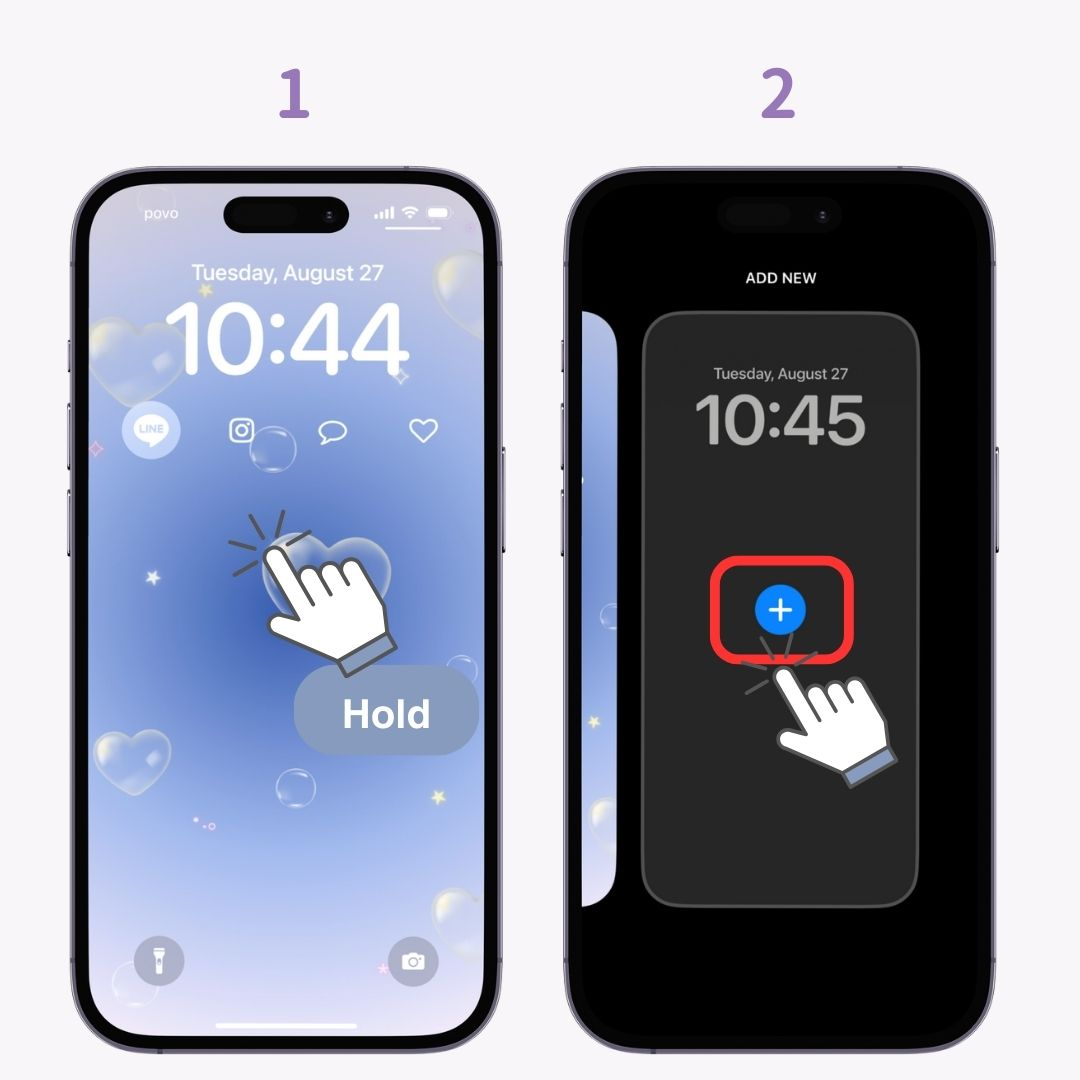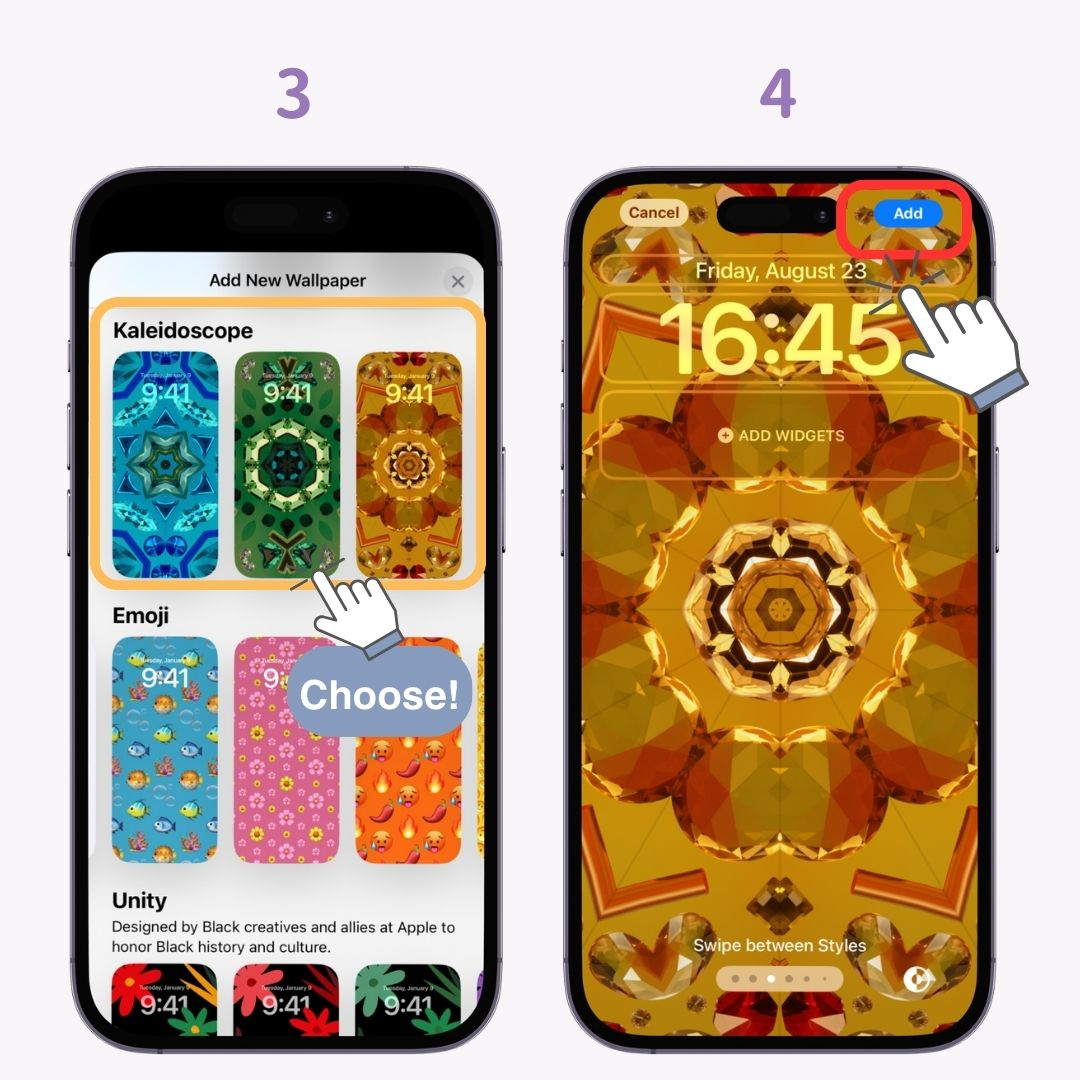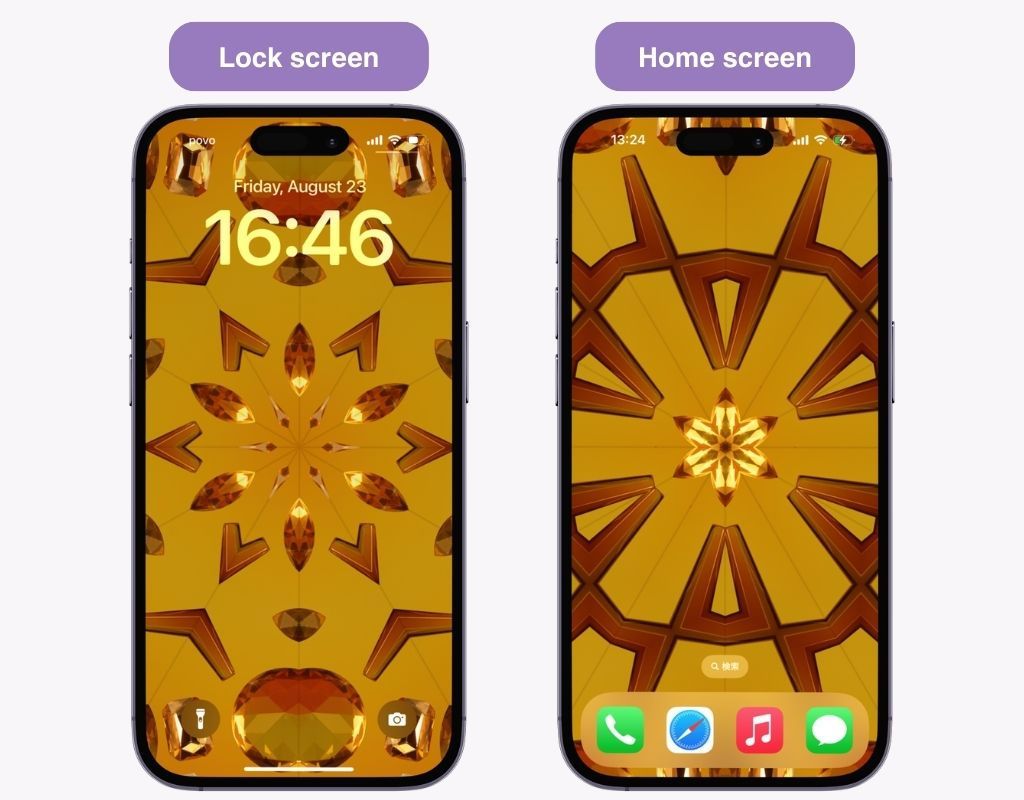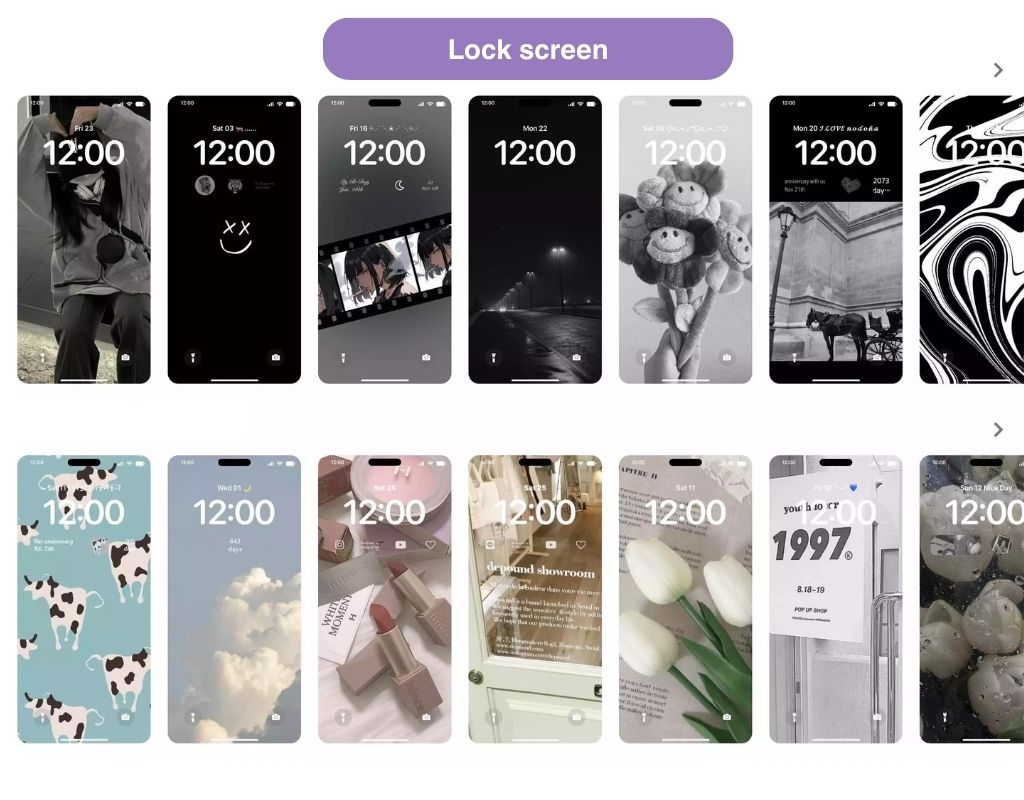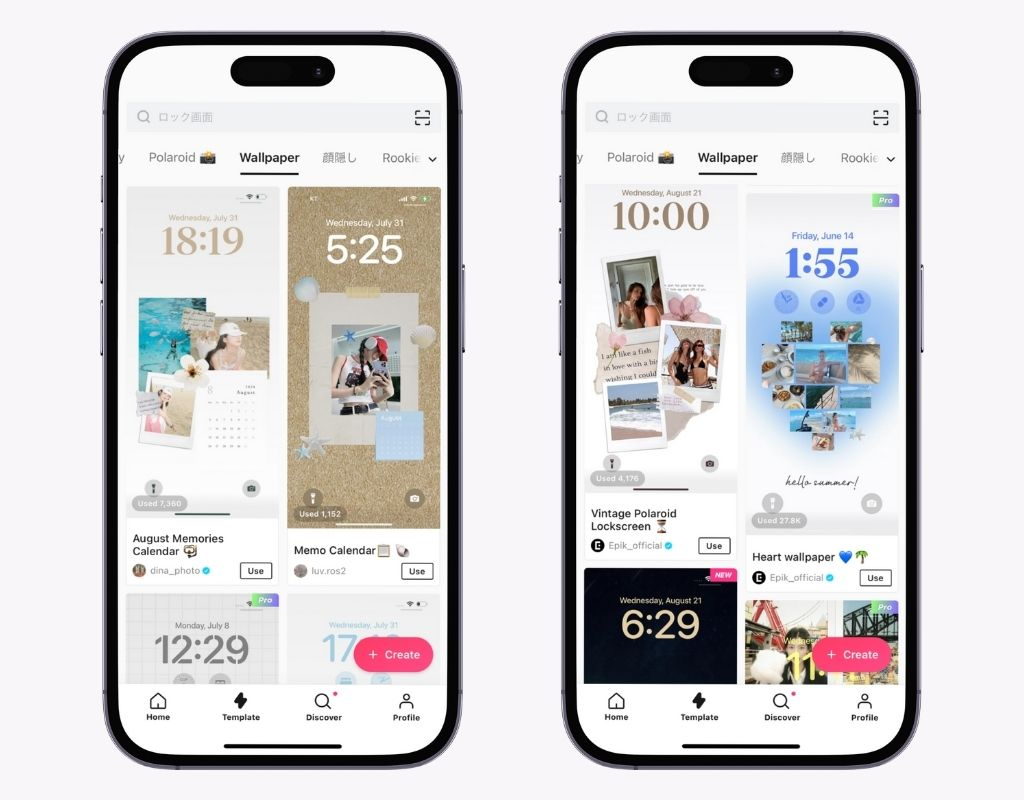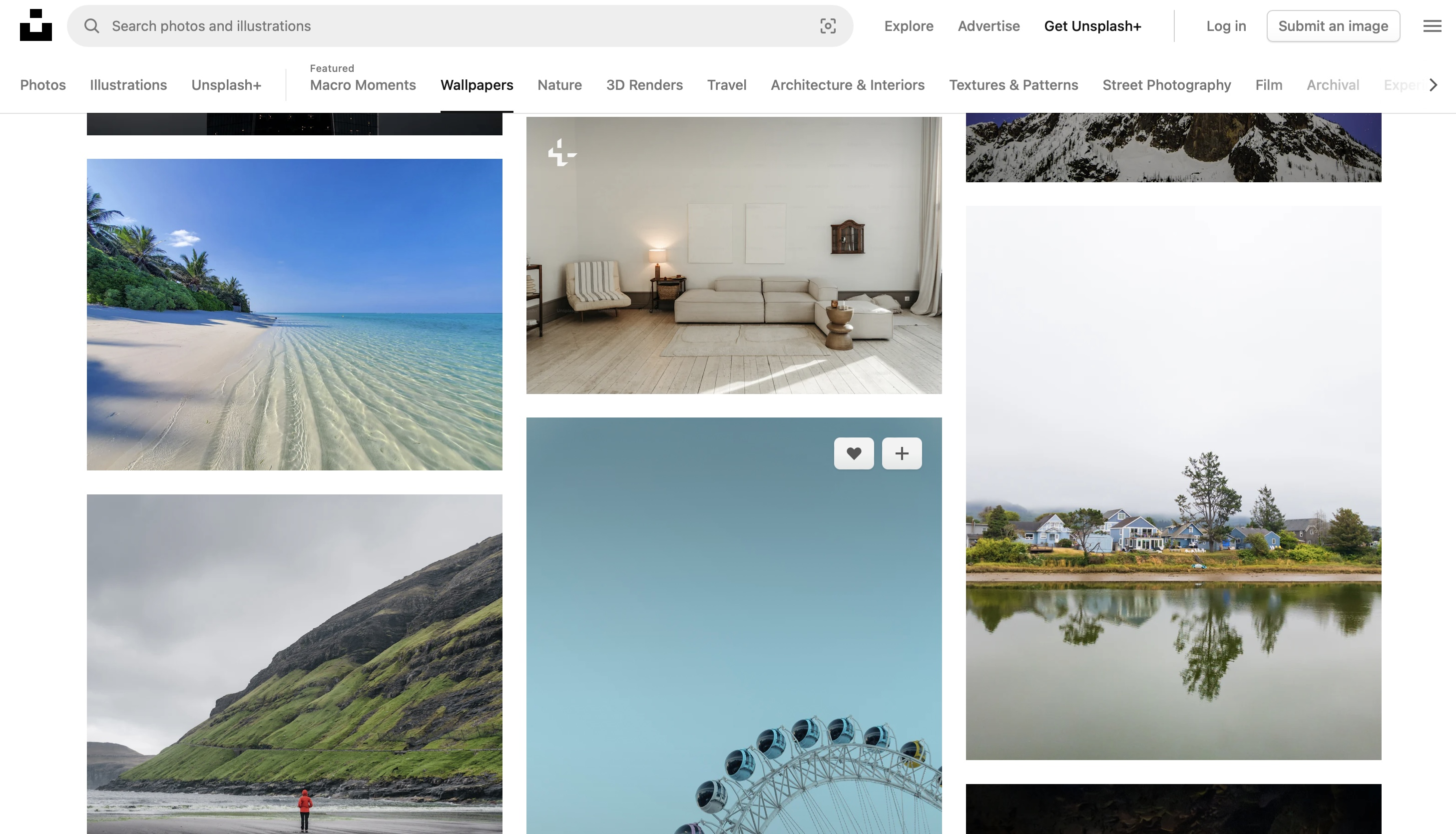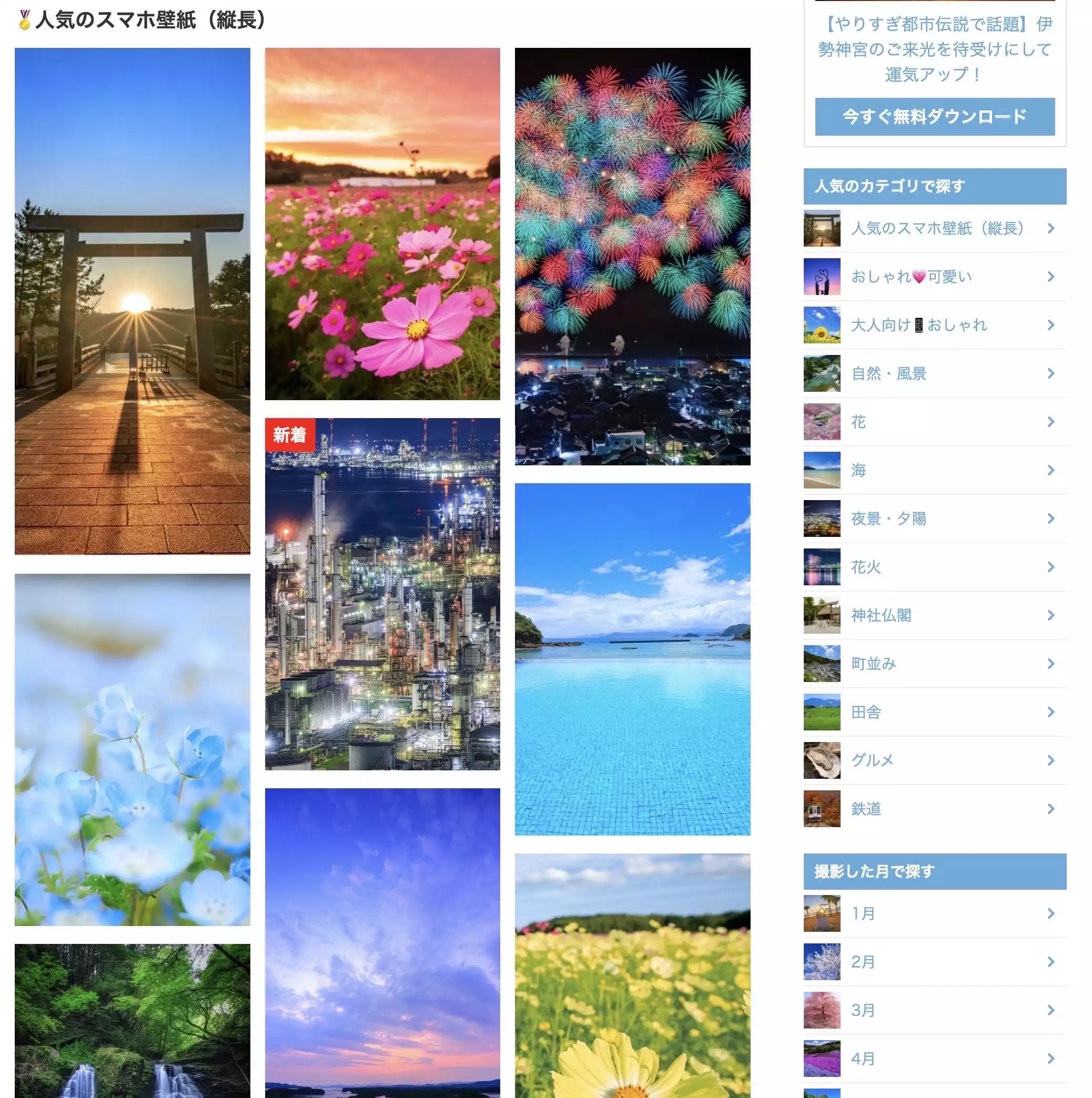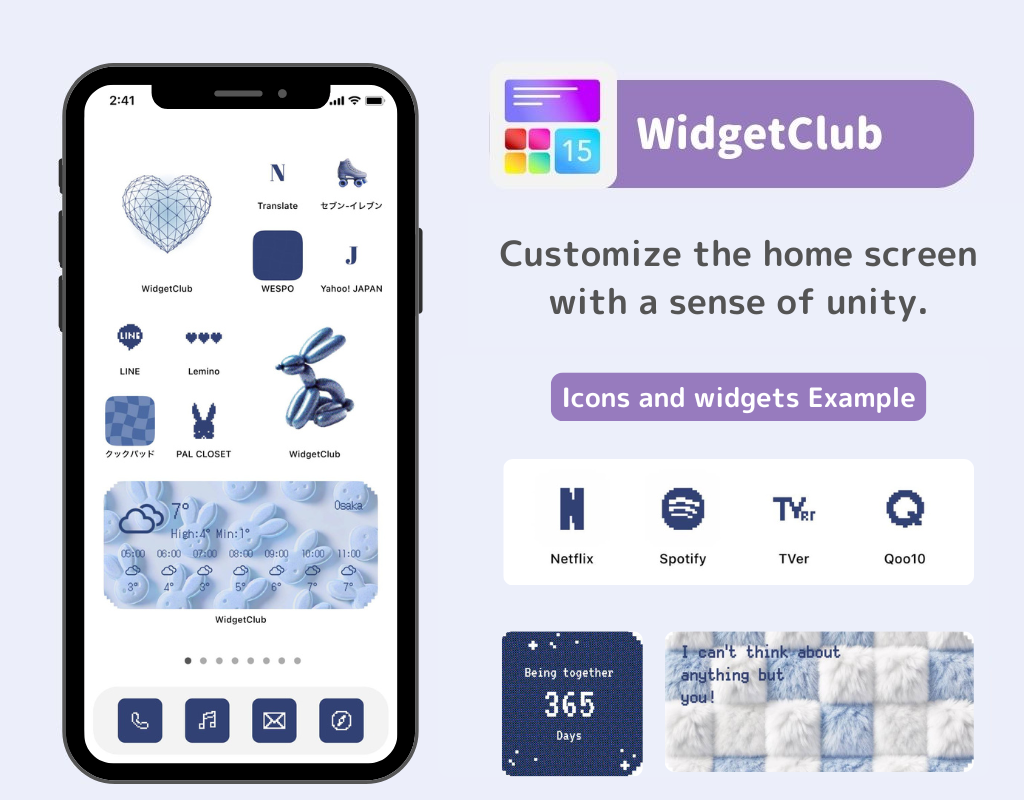Prilagođavanje početnog i zaključanog zaslona pametnog telefona vlastitim dizajnom čini ga jednostavnijim za korištenje i ugodnijim. Appleov najnoviji operativni sustav, "iOS 17", dodaje nove značajke prilagodbe , omogućujući još personaliziranije dizajne unutar vašeg pametnog telefona!
Ovaj članak predstavlja nove funkcije iOS-a 17, kako promijeniti pozadine početnog i zaključanog zaslona te preporučuje usluge za pozadine!
【Osnovno】Kako promijeniti pozadinu početnog i zaključanog zaslona
Postoje tri načina za promjenu pozadine. Najpreporučljivija metoda je promjena sa zaključanog zaslona! Pozadina početnog zaslona omogućuje vam uklanjanje zamućenja, korištenje posebnih unaprijed postavljenih pozadina iPhonea, dodavanje widgeta i izradu svih vrsta elegantnih prilagodbi.
Promjena sa zaključanog zaslona
- Držite pritisnut gumb na zaključanom zaslonu.
- Prijeđite prstom ulijevo i pomaknite se skroz desno. (Ako želite promijeniti već postavljenu pozadinu, možete dodirnuti i "Prilagodi").
- Dodirnite gumb "+" .
- Odaberite sliku koju želite postaviti kao pozadinu. Osim unaprijed postavljenih pozadina, možete dodirnuti i "Fotografije" u gornjem lijevom kutu da biste postavili svoju omiljenu sliku.
- Prikazat će se pregled. Izrežite ga i dodirnite "Dodaj" .
- Dodirnite "Prilagodi početni zaslon". (Ako vam ne smeta ista pozadina kao i za zaključani zaslon, dodirnite "Postavi kao par pozadina")
- Dodirnite "Fotografije".
- Odaberite sliku koju želite postaviti kao pozadinu početnog zaslona .
- Prilagodite obrezivanje, zumiranje, filtere boja itd. po svojoj želji i dodirnite "Gotovo" .
- Ako sve izgleda u redu, ponovno dodirnite "Gotovo" za dovršetak!
U osnovi, praćenje ove metode trebalo bi spriječiti zamućenje pozadine, ali ako se ipak zamuti , provjerite je li "Zamućenje" isključeno na ovom zaslonu!
Promjena iz aplikacije "Postavke"
- Pokrenite aplikaciju "Postavke" .
- Dodirnite "Pozadinska slika".
- Za prilagodbu trenutne pozadine dodirnite "Prilagodi". Lijeva strana je za zaključani zaslon, a desna za početni zaslon. (Ovaj put je odabrano "prilagodi" zaključanog zaslona)
- Dodirnite oznaku "fotografija" u donjem lijevom kutu i ponovno odaberite svoju omiljenu sliku!
- Nakon odabira fotografije dodirnite "Gotovo". Time je dovršena promjena zaključanog zaslona!
- Za promjenu početnog zaslona dodirnite "Prilagodi" s desne strane.
- Na početnom zaslonu za uređivanje dodirnite "Fotografije" .
- Odaberite novu fotografiju.
- Obrežite ili podrežite po potrebi.
- Dodirnite "Gotovo".
- Isključite zamućenje ako je UKLJUČENO .
- Dodirnite "Gotovo".
Promjena iz aplikacije "Fotografije"
- Pokrenite aplikaciju "Fotografije" .
- Odaberite sliku koju želite postaviti kao pozadinu iz mape.
- Nakon odabira i prikaza slike, dodirnite oznaku "Dijeli" u donjem lijevom kutu.
- Pomaknite se malo prema dolje i dodirnite "Koristi kao pozadinu". Odavde možete slijediti iste korake od broja "5" u odjeljku "Promjena sa zaključanog zaslona"!
Oživljeno u iOS-u 17! Funkcija "Žive pozadine" s pokretnim pozadinama
Funkcija "Live Wallpaper" koja koristi Live Photos, a koja je ukinuta u iOS-u 16 na razočaranje mnogih korisnika, oživljena je u iOS-u 17. Postavite Live Photo kao pozadinu i kada dodirnete gumb za uključivanje/isključivanje, pozadina će se činiti kao da se pomiče!
*Napomena: Kad sam probao, mogao sam postaviti samo stvarne Live Photos fotografije koje sam snimio, stoga imajte to na umu.
Za detaljne upute o postavljanju pokretnih pozadina, pogledajte sljedeći članak:
"Kaleidoskop" dodan u unaprijed postavljene postavke pokretnih pozadina
Dok je iOS 16 imao unaprijed postavljene pozadine s vremenskim uvjetima koje su se mijenjale na temelju vremenskih informacija i pokretne pozadine nalik globusu, iOS 17 predstavio je novu seriju pokretnih pozadina u stilu kaleidoskopa!
Kako postaviti pozadinu s pokretnim kaleidoskopom
- Držite pritisnut zaslon.
- Pomaknite prst skroz udesno i dodirnite gumb "+" .
- Pomaknite se prema dolje dok ne pronađete unaprijed postavljenu postavku "Kaleidoskop" . Dodirnite željenu.
- Dodirnite "Dodaj" u gornjem desnom kutu.
- Dovršite odabirom "Postavi kao par pozadine".
- Ako postavite ovu pozadinu i za zaključani zaslon i za početni zaslon, zanimljivo je vidjeti kako se uzorak kaleidoskopa mijenjakada pritisnete tipku za uključivanje/isključivanje iPhonea na zaključanom zaslonu i kada otvorite početni zaslon!
Preporučene usluge elegantnih tapeta
1. WidgetClub: Preporučena aplikacija za elegantnu prilagodbu
Korištenje namjenske aplikacije praktično je za elegantnu prilagodbu. Aplikacija za prilagodbu pametnih telefona "WidgetClub" omogućuje vam preuzimanje pozadina za zaključani i početni zaslon, kao i elegantne i slatke predloške widgeta i ikona♡
Možete stvoriti potpuno usklađen izgled s widgetima za zaključani zaslon!
2. EPIK: Izradite originalne pozadine koristeći svoje omiljene fotografije
Pomoću aplikacije za uređivanje slika "EPIK" , koja ima mnogo elegantnih predložaka pozadina, možete pretvoriti vlastite fotografije u elegantne pozadine!
3. Unsplash: Preporučuje se za sofisticirane, elegantne pozadine
Ako želite sofisticirane i elegantne pozadine, preporučujemo stranicu za pozadine „Unsplash“ ! Ima mnogo djevojačkih, jednostavnih dizajna za korištenje!
4. Mie fotogalerija za visokokvalitetne pozadine
Učinite svoj iPhone još elegantnijim!
Korištenjem WidgetCluba možete prilagoditi početni zaslon na elegantniji način. Pogledajte!
Povezani članci